陕教版四年级信息技术教案下要点Word文件下载.docx
《陕教版四年级信息技术教案下要点Word文件下载.docx》由会员分享,可在线阅读,更多相关《陕教版四年级信息技术教案下要点Word文件下载.docx(19页珍藏版)》请在冰豆网上搜索。
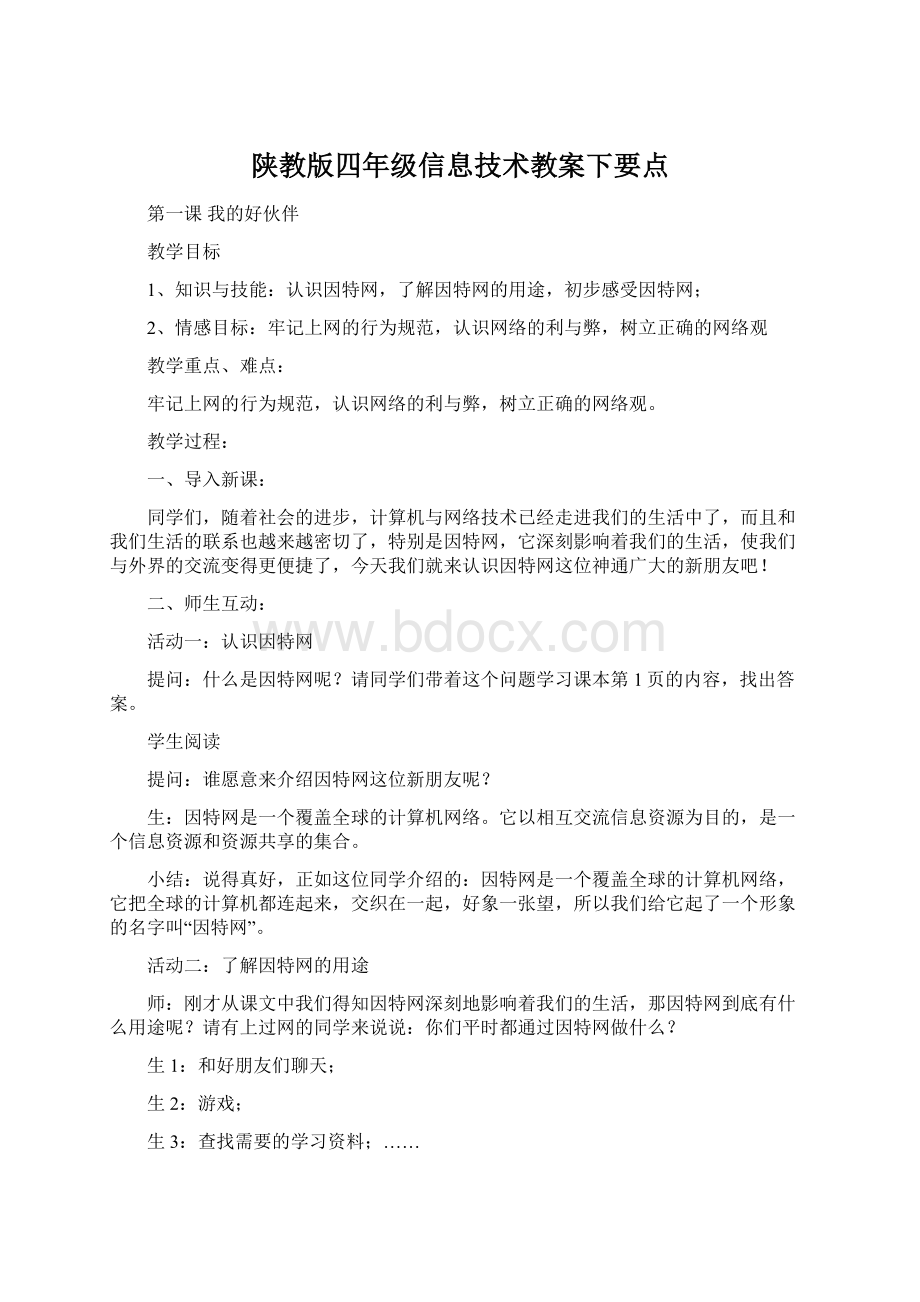
收发电子邮件、网上购物、查询各类资料等,下面我们就以收发电子邮件为例来感受一下因特网给我们生活带来的便捷。
同学们你们有没有寄过信?
寄信一般要经过哪些步骤?
写信,去邮政局买信封,邮票,最后再寄出去。
平时你都通过信件寄些什么东西?
书信、卡片。
从刚才的比较我们可以清楚看出电子邮件与普通邮件相比优点非常多,所以收发电子邮件已成为因特网中应用最广泛的服务之一。
出了刚才我们的介绍的这些用途之外,还有许多其他用途:
如传递、获取信息,打长途电话等,同学们课后可以再去收集。
三、课堂小结:
同学们,现在的网络已成为我们生活中不可或缺的一部分了,面对精彩纷呈、五花八门的因特网,作为小学生我们要严格遵守上网行为规范,做一个网络文明公民。
(出示课本4页《青少年网络文明公约》,和学生一起学习)。
同时更不能沉迷于网络世界,要把因特网变成学习的好帮手!
第二课因特网上的交通工具
教学目标:
一、知识性目标:
1.了解IE浏览器及IE浏览器的组成。
2.让学生体会到IE浏览器和其他软件一样,都有按钮和菜单栏。
二、技能性目标:
1.能用各种方法打开Windows中的“IneternetExplorer”。
2.掌握用网址浏览网页的方法,会使用超链接浏览网站,能进入一些常用网站。
三、情感性目标:
1.激发学生利用因特网探索新世界的兴趣,认识学习信息技术的重要性。
2.培养学生养成良好的上网习惯,并善于辨别信息的真伪,做一名守法、文明的“网络公民”。
教学重点、难点
搜索自己想要的信息,并感受使用IE浏览器浏览网页的方便和快捷;
教育学生合理安排上网时间,并注意网络的道德安全问题。
一、导入新课
1、认识因特网:
导语:
同学们,你们都接触过因特网吗?
你们都了解因特网吗?
引导学生说出(因为有的学生可能已经接触过网络,借助学生之口来说出网络的神奇,激发学生的学习兴趣)今天我们就深入了解一下因特网。
自由读书32页的第一自然段看完了书,解疑:
通过因特网我们可以做些什么?
(我们可以获取、传递信息等等)
2、认识IE浏览器
1.连接因特网(双击网络连接或宽带连接进行连接)
确认已经连入因特网,双击桌面上的“InternetExplore”图标,启动IE浏览器。
2.了解IE浏览器窗口(对比,要学生了解的窗口)
好,现在我们来看看这个IE浏览器窗口,他和我们以前学过的WORD窗口有哪些不同呢?
我们先从上到下来一起观察看看。
由学生观察IE浏览器窗口与其他的WORD窗口有什么不同,多了些什么?
⑴按钮:
前进,后退,主页,收藏,搜索,历史,退出
⑵地址栏:
用来输入网页地址
⑶网页区:
显示当前正在访问的网页内容。
3、师生互动 如何访问一个已知网址的网站?
示范:
在IE浏览器的地址栏中输入“中国少年雏鹰网”网址“,cn”,按回车键,进入页面。
指名上过网的学生来操作,激发学生的动手欲望
二、巩固练习浏览网上信息
该如何进行网上信息浏览呢?
介绍方法,将光标移到想要打开的位置,当指针变成手的模样时就点击,就可以打开相应的页面了,通过拖动水平滚动条或垂直滚动条,浏览打开的页面。
练习:
小组合作,有上网经验的学生搭配到各组中。
任务:
打开“中国少年雏鹰网”,在此网进入动漫页面,浏览页面内容,然后试着返回首页。
(巡回指导)
在该网进入“游戏”页面,寻找并玩玩自己喜欢的游戏,然后返回到首页。
自己练习进入“中国儿童网”()自行浏览感兴趣的页面内容。
(注意巡回观察指导,及时解决问题)
三、课堂小结今天在因特网中的漫游之旅中你获取了哪些知识?
教师总结(网络神奇和作用,与学习生活的关系密切,进入和浏览技能技巧)。
进行文明上网教育。
第三课轻松网上行
知识目标:
了解浏览器中“前进”、“后退”、“历史”、“收藏”、“主页”等概念
技能目标:
1.熟练掌握用浏览器打开网页的方法
2.学会通过“前进”和“后退”按钮跳转到刚才浏览过的网页
3.学会通过“历史”按钮查找并浏览曾经浏览过的网页。
4.学会将自己喜欢的网站收藏到“收藏夹”。
5.学会将自己常用的网页设为浏览器主页。
情感目标:
激发学生上网获取知识的兴趣。
教学重点:
学会浏览器的常用功能。
教学难点:
区分历史记录与收藏夹的不同
一、导入新课
(一)浏览器的认识和使用:
1、认识“IE”浏览器图标,说明它的主要作用。
2、学习打开“IE”浏览器的方法:
(1)、左键双击桌面上的“IE”浏览器图标;
(2)、左键单击:
“开始”→“程序”→“IE”图标。
(3)、认识打开后的“IE”浏览器的主要结构:
“标题栏”、“菜单栏”、“常用工具栏”、“地址栏”及“窗口”。
(二)“前进”和“后退”按钮的使用
1、示范:
A、在“地址栏”输入网址:
Http:
//单击“转到”按钮(或在键盘上按“enter”键),进入网站。
2、学生练习:
a、学习打开网站b、自由浏览网站中的相关网页。
3、学习使用“后退”返回网站的首页
a、认识“后退”按钮。
b、学习使用“后退”按钮返回网站的首页。
4、学习使用“前进”按钮重新进入刚才的页面
A、认识“前进”按钮。
B、学习使用“前进”按钮重新进入刚才看过的网页。
C、区别“后退”按钮与“前进”按钮的不同点。
(三)学习“历史记录”按钮的使用方法
A、提问:
每个人了解的网站都比较少,怎样才能了解更多的网站呢?
B、认识“历史记录”按钮并了解它的功能:
通过历史记录可查找到使用这台计算机的所有同学最近浏览过的页面,选择自己感兴趣的网站进行浏览。
C、练习使用“历史记录”按钮。
二、师生互动
(三)学习“收藏夹”按钮的使用
1、提问:
一个网站的长长的网址容易忘记,怎样能够不记网址又能方便快速的打开这些自己喜欢的网站呢?
2、介绍利用“收藏”按钮收藏常用网页的方法:
左键单击:
“收藏”→“添加到收藏夹”→“确定”按钮
3、介绍打开“收藏夹”中的网页的方法:
左键单击菜单栏中的“收藏”或常用工具栏中的“收藏夹”按钮,再在下拉菜单或左边窗口中找到要打开的网页,左键单击打开。
4、学习对收藏夹内的网址进行分类整理的方法。
5、学生进行“收藏夹”各种功能的使用练习
三、巩固练习将迪士尼中国网站地址添加到收藏夹中
四、课堂小结本课学习内容总结回顾。
通过本课学习,你们又掌握了哪些有关电脑的知识和技能?
2、学生回答、交流。
第四课网络百事通
1、了解什么是搜索引擎的概念以及常用的搜索引擎。
2、学会利用搜索引擎查找所需要的资料,学会关键字搜索。
3、培养搜集信息、整合信息的能力,养成协作学习、与人合作的意识,培养学生主动获取信息的意识及能力。
重点:
利用关键字搜索。
难点:
搜索引擎站点的使用。
教学过程
在日常的学习和生活中,我们经常需要查找各类资料,因特网是个大宝藏,可是这个宝库太大了,因特网不仅提供了丰富的信息资源,还提供了方便快捷的查找方法,这节课我们就要借助网络上常用的一种工具----搜索引擎,学习在网上搜集资料的方法。
(一)搜索引擎
1.师:
在因特网上,有些网站是专门帮助大家查找信息的,被人们称为搜索引擎,也叫搜索器。
如果说搜索器是一艘船,那么搜索引擎就是这艘船上的指南针,指引我们在浩瀚的信息海洋里遨游。
2.师:
请同学们观察课本16页插图,知道是什么网站吗?
(XX、Google)
“XX、Google”的大名,大家听说过吗?
他们是著名的网站。
(二)、学生操作
学生操作:
在IE浏览器的地址栏中输入“XX”或“Google”的网站地址,认识他们的“真面目”。
出示:
XX:
Google:
教师:
请同学们按照出示的网络地址打开两个搜索引擎认识一下,让每一个学生都参与其中。
重点是让在“地址栏”中输入或打开搜索引擎的网页。
(三)、学习关键词
1.在搜索引擎的输入框中输入的文字叫关键词,“关键词”是我们要输入到搜索框中的词语,它通常是想要查找的信息中最具代表性的主要词汇或主题,引擎查找信息的依据。
选择适当的关键词才能找到合适的资料。
2.搜索出来的结果往往很多,一般情况下,搜索引擎会把最符合要求的排在前面。
3.学生自由练习。
4.教师巡视,发现问题及时指导处理。
5.请学生谈谈自己的感受。
三、巩固练习
搜索的使用方法:
是在搜索栏输入所要查询的内容,单击搜索。
搜索《全国青少年网络文明公约》,并把它仔细读一读,想一想我们上网要注意什么?
四、课堂小结反馈及小结:
这节课我们学会了哪些内容?
我们学会了利用搜索引擎查找我们所喜欢的东西。
(学生回答自我总结)
第五课网海拾贝
掌握网页、文字、图片下载和保存的方法,使用不同方法下载共享软件、音乐等文件。
2、过程与方法:
熟练运用下载和保存的方法,从网上获取各种资料。
3、情感态度与价值观:
通过下载和保存的综合运用,培养学生勇于实践、敢于创新的精神,通过欣赏、品评作品,提高学生的审美情趣,同时培养学生要尊重他人的劳动成果,注重版权保护,在引用时标明出处。
教学重点、难点教学重点:
能合理利用XX分类搜索功能进行信息搜索。
对搜索到的信息进行合理取舍,将有用信息下载备用。
(一)教学导入
美丽的长江三峡是湖北的骄傲,我们班准备开一个“认识长江三峡“为主题的题会,需要同学们对长江三峡作一次综合性的介绍,为我们全面展示长江三峡,请问同学们在哪些地方查找相关的资料?
这就是我们这一课要学的内容。
(二)师生互动、学习新课
1、师:
要办好“认识长江三峡”为主题的题会,要用到哪些素材?
学生讨论后得出:
①文字、②图片、③音乐、④相关的软件等。
2、师:
通过互联网上查找资料是最方便、最快捷的一种方法,那怎样从互联网上下载所需的材料?
请同学们预习本课的“预备知识”后,4人一组并尝试从互联网上查找并下载和保存与三峡相关的网页、图片、文字,并学习使用浏览器、迅雷等多种工具下载音乐和软件,下载成功后将操作方法与小组交流,相互学习,教师巡视并辅导。
(三)分组交流
学生讨论并交流后,教师请各小组选派代表分别讲述网页、图片、文字、音乐、软件的下载和保存方法。
并指派一名学生在本机上演示操作方法,通过电子教室传送到其他学生机及投影机上,加深学生对所学知识的巩固。
最后对对各小组的自学、交流情况予以评价。
(四)上机操作:
①在网上搜索自己喜欢的共享MP3民歌。
②登陆,下载你喜欢的动物图片。
③试着使用不同的方法,到“e21”网站去下载一个共享的初中语文多媒体辅助教学资料。
④完成下表,小结实践活动
下载内容使用软件和方法我的体会
网页网页中的文字共享图片共享软件其他
教师巡视全班,鼓励进度快的同学下载更多的歌曲、图片,并帮助进度慢的同学解决疑难,完成任务。
三、巩固练习①下载自己喜欢的网页和图片,并保存在自己的计算机中,然后选择一幅图片,将它设置为桌面的背景。
②使用下载工作软件到提供软件下载的网站下载免费的共享软件。
③从因特网下载并保存信息时,你还有哪些绝招?
请告诉其他同学。
四、课堂小结从各小组挑选好的歌曲、漂亮的图片、优秀的软件,在全班展示欣赏,并予以点评。
第六课信息搜索大比拼
知识与技能:
了解知名的搜索引擎;
学会google搜索引擎的“高级搜索”及“高级应用”功能;
掌握google搜索引擎的搜索方法。
过程与方法:
通过自主学习的方法,掌握搜索引擎的基本操作;
通过小组协作学习的方法,掌握搜索引擎的使用技巧。
情感、态度与价值观:
培养学生正确判断并筛选信息的能力,养成良好、健康的上网习惯。
指导学生掌握搜索引擎的使用技巧,准确高效地搜索因特网上的信息。
教会学生灵活运用不同的搜索方法高效地获取信息,并有效地辨别、筛选信息,解决实际问题。
在许多情况下,使用一个关键词搜索可能显得“力不从心”。
因此还需要了解更多的搜索技巧,才能更快速地在因特网上查找到需要的信息。
二、师生互动1、图片高级搜索的使用
例:
搜索大小为800*600像素的武隆仙女山图片。
使用的就是图片高级搜索。
步骤如下所示:
①登陆启动谷歌搜索引擎
②选择图片搜索目录
③选择图片高级搜索
④在窗口中输入要求的相应关键词
⑤单击google搜索
如有存在问题的同学,可以借助视频帮助完成。
2、提炼关键词和搜索结果
(1)提炼关键词技巧
现实生活中需要我们根据实际情况来提炼关键词,例如中央电视台经济频道可以使用cctv2;
查询卧铺票价格,可以用火车时刻表作为关键词来查询。
(2)从搜索结果中提炼信息
或许在我们搜索出来的结果中没有我们直接所需要的信息,这就需要我们在已搜索的结果中进行总结提炼,以得到我们所需要的信息。
例如:
查看中央电视台体育频道,今晚8:
47播放什么体育节目。
输入参考关键词查询:
cctv5今日节目预告。
三、巩固练习各个小组分别派一个代表任选两小题进行完成,并有针对性的进行讲解。
第一题:
图片高级搜索的应用内容较为简单,同时提示同学们要学会举一反三,视频高级搜索跟我们的图片高级搜索大同小异,觉得有困难的同学同样可以使用我们的googel帮助来完成。
最合适的关键词是:
春晚小沈阳–赵本山
第二题:
知识点在“高级搜索窍门”之“缩小搜索范围”里面的“指定域”。
应该是一道很简单的题目,不过不知道清华大学URL地址的需要进入google搜索引擎找到相应的网址。
四、课堂小结查询西安到北京的最低卧铺价是多少?
这一题主要是需要同学们提炼关键词,这其实是搜索的一个升华,需要同学们不断积累,当然也包括一起社会阅历的积累,利用搜索引擎来解决我们生活中的问题是我们学习的最终目的。
虽然完成这一道题并不难,可以通过很多方法实现也许永远没有标准答案,在这里给大家讲的只提供大家参考。
搜索输入关键词:
西安到北京火车时刻表,然后进入选择进入无极火车网(搜索结果第一条)
第七课我们的编辑部
1、了解网上浏览的目的之一就是要下载信息。
2、掌握文字、图片、网页下载的基本操作。
1、培养学生在因特网上获取信息的兴趣和能力。
2、教育学生上网获取资料要健康要有意义。
文字、图片下载的基本操作,选择好的素材。
涉及到学过的知识比较及下载的基本操作。
1、同学们,随着计算机技术的发展和互连网应用的普及,网上的电子报刊也如雨后春笋般发展起来。
在电脑制作小报需要用来介绍的文字、图片等资料,从哪儿可以收集到这些文字、图片呢?
2、像这样从因特网上把有关的信息保存到自己的计算机上的过程就叫信息的下载,今天我们就来学习为了制作小报从Internet上下载信息的方法。
学生先自由读这段文字,再说出“信息的下载”的定义。
1、制作小报的第一步新建一个Word文件,保存,文件命名为小报,保存在各自的文件夹中。
网上去找资料,打开IE浏览器,进入“XX”搜索引擎,假如我们需要一段文字,我们在“XX”中打上需要的文字。
问:
我们怎样才能把这一段文字放到“小报”文件中呢?
这与我们以前学过的什么内容相似?
教师示范,学生随后完成。
3、教师按照学生讲述的方法操作,复制网上的文字到“小报”文件中。
4、你们是不是想过要把这张图片也下载到“小报”文件中呢?
能不能按照下载文字的方法来下载图片呢?
学生动手操作,尝试练习,证实猜想。
5、教师请学生讲讲各自不同的、成功的下载图片的方法。
6、小结下载图片和文字的情况。
1、有时候,为了快速地将需要的图片下载到自己的计算机上,往往采用书上介绍的另一种下载图片的方法。
接下来我们举行小组下载图片竞赛。
指名读竞赛要求,学生自学书本,按照竞赛要求完成学习任务,教师相机巡视指导。
2、转播某一学生正确的下载图片的方法,边演示,边解说。
怎样检查自己的图片已经下载结束?
讨论:
是不是还有其它下载图片的方法?
3、教师强调:
在设计封面时要新颖、精美、雅观、大方、简洁;
在设计刊首语时文字要简练,语言要美,要有文采;
在设计目录页时要与主题相吻合,设计要新颖,主次要明确;
在设计版式时要活泼、大方、静中有变、明晰、明快。
4、完成电子报刊,步骤如下:
第一步:
进行页面设置。
第二步:
设计报头。
第三步:
设计本期导读。
设计正文内容。
第八课漂亮的封面
了解封面的基本组成要素,掌握图片、艺术字、文本框、自选图形的插入和编辑方法。
掌握图文混排的综合运用和技巧。
以制作奥运特刊为任务,培养学生自主复习,综合运用所学的知识的能力
情感态度与价值观:
培养学生的审美意识以及创新意识,通过奥运特刊封面的设计增强学生的爱国主义情感。
封面基本制作方法,设置背景、图片、艺术字、文本框自选图形的插入和编辑
混合编排时的合理设置与合理搭配
大屏幕上展示福娃图片,于是很多人围绕过来,说起他们所知道的关于五福娃的话题,这一实景环境让学生的情绪高涨起来
大家今天一进机房都显得特别高兴,大家说说你们看到了谁呀,
贝贝、晶晶、欢欢、迎迎、妮妮。
奥运虽然离我们远去了,但奥运精神不能丢,奥运知识不能丢,我们学校呀想制作一份奥运特刊,通过这份报刊让学生去了解更多关于奥运的知识,现已制作好了卷首语、目录、正文,现在面向我们学生征集封面,你们会做封面吗?
先让我们来欣赏几张封面吧
封面以形与色给读者以美的享受,激发读者阅读该书的欲望,现在一定有很多同学想知道些封面是如何制作的吧?
二、师生互动第一关:
火眼金睛辨一辨
要做好封面需要“过五关斩六将”,大家有信心吗?
有
从以上所提供的封面中,我们发现封面的排版还是有一定规则的,那么这些封面都有哪些共同的要素呢?
(引出封面要素的内容)
学生讨论
有文字如刊物名称、出版社名称。
还有一些装饰如加背景、图形、图片。
同学们说的非常好,封面中刊物名称、出版社名称是必须的,还可以加相关图片、一些图形、背景等进行美化,那刊物名称一般用普通文字做,还是艺术字做呢,出版社名称呢?
学生互相讨论
我觉得刊物名称用艺术字来做比较好,美观而且醒目,而出版社名称就直接输入就好
我觉得出版社名称放在文本框中这样方便移动定位。
三、巩固练习第二关:
心灵手巧、动一动
同学通过自己的分析已知道了封面应有的一些要素了,有的学生已经跃跃欲试了,但“磨刀不误砍柴功”没有基本的操作技能是无法设计出漂亮的封面的。
先进行一下热身练习吧(通过学案自主复习)。
遇到问题可向同学或老师寻求帮助,可点击桌面上“帮助”文件夹中的相关操作视频来学习。
学生根据“学案”自主复习,老师巡视,个别辅导,学案见附件
(一)
教师总结学生在操作过程中存在的一些普遍问题
第三关:
八仙过海显神通
恭喜同学闯过第二关。
现在是我们大显身手的时候了。
这关包括基本创作和自主创作,基础好的同学在完成基本创作后,可自主创作设计奥运特刊的封面。
(1)基本创作
把你们刚刚制作的东西放到合适的位置,对它进行修饰和修改,按照自己的喜好对封面进行美化,在完成的过程中遇到问题可向老师或同学求助,也可利用论坛来取得帮助或进行交流
(学生操作,遇到问题采用各种方式求助,老师巡视,中途发现一些有特色的作品展示一些有特色的作品,例如:
标题等摆放位置与众不同的学生,或者图片,自选图形运用娴熟的学生)
(2)自主创作:
自己去设计创作奥运特刊封面
部分学生可上网获取素材,自主创作设计特刊封面
四、课堂小结
利用我们所学的知识同学已经能够很好的进行封面的制作了,其实利用我们所学的知识还可以进行名片、明信片及贺卡等的制作。
自己有空去探索一下吧。
课后请同学们为奥运特刊设计一个封底,下一节课将同学自主来设计一个封底,并进行发布。
第九课编辑期刊的页面
1、通过师生间的交流互补明确电子报的要素,通过对WORD文字、图片等知识的整理、运用,使学生能较顺利制作出电子报刊。
2、培养学生自主探索、合作互助的学习能力和表现自我的能力。
能力目标:
通过小组分工、运用相互帮助的方式提高学生的分组合作、处理信息、运用信息的能力。
培养学生的观察能力、实践能力和动手能力,加强学生信息素养的培养,并进一步提高他们的创新能力以及想象力。
1、学习重点:
明确电子报的要素;
较熟练的使用图片、文本框的插入、设置及叠放次序等操作制作电子报。
2、学习难点:
在WORD文档中文字、文本框和图片的合理布局和颜色的协调搭配。
一、导入
新课六一儿童节就要到了,咱们班级排练节目了吗?
排练的什么节目啊?
(指名回答)听上去很精彩啊!
那还有时间看电视吗?
平时都喜欢看什么电视节目?
(指名回答)看过奥运节目吗?
前几天我们中国奥组委公布的2008年北京奥运火炬知道叫什么名吗?
(指名回答)漂亮吗?
那同学们更喜欢看奥运,还是更喜欢六一节目?
(指名回答)
看来啊,每个人都有自己的想法,那能不能把你的想法运用word电子报刊的形式表现给所有同学和老师看呢?
今天,就让我们一起来探讨《制作电子刊物